자, 여러분! 컴퓨터 잘 쓰다가 갑자기 파란 화면이 번쩍! 뜨면서 “BUGCODE_USB_DRIVER” 같은 알 수 없는 메시지를 마주하면, 심장이 덜컥 내려앉는 기분 저만 그런가요?
특히 중요한 작업 중이거나 게임 한 판 시원하게 하려는데 이런 일이 생기면 정말 맥이 탁 풀리죠. 요즘처럼 USB 외장하드, 키보드, 마우스, 웹캠 등 다양한 장치들을 상시 연결해서 사용하는 디지털 시대에는 이런 USB 드라이버 오류가 예전보다 훨씬 빈번하게 발생하고 있어요.
저도 얼마 전 밤샘 작업 중에 이 블루스크린을 만나서 정말 멘붕에 빠졌었는데요. 단순히 재부팅만으로는 해결되지 않는 고질적인 문제라 제대로 된 해결책을 찾아야만 했답니다. 낡거나 손상된 드라이버, 윈도우 업데이트 문제, 심지어 전원 설정이나 하드웨어 충돌까지 그 원인은 정말 다양하더라고요.
하지만 걱정 마세요! 이 복잡하고 골치 아픈 문제를 속 시원하게 해결할 수 있는 방법이 분명히 존재합니다. 아래 글에서 BUGCODE_USB_DRIVER 블루스크린의 정확한 원인부터 최신 해결 꿀팁까지, 제가 직접 경험하고 알아낸 모든 노하우를 확실히 알려드릴게요!
갑자기 찾아온 블루스크린, USB 드라이버 오류! 대체 왜 뜨는 걸까?
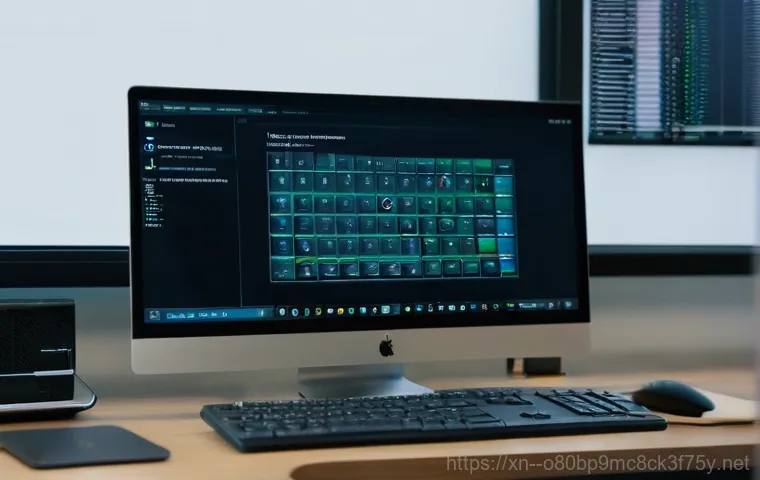
USB 장치들의 배신? 흔한 원인부터 파헤치기
컴퓨터를 쓰다가 갑자기 파란 화면이 뜨면서 ‘BUGCODE_USB_DRIVER’라는 섬뜩한 메시지를 보면 정말 심장이 덜컥 내려앉는 경험, 다들 한 번쯤 있으실 거예요. 저도 얼마 전 밤샘 작업 중에 이걸 만나서 얼마나 식겁했던지 모릅니다. 처음엔 그저 재부팅 몇 번이면 되겠지 하고 안일하게 생각했는데, 이게 웬걸?
계속 반복되더라고요. 알고 보니 이 USB 드라이버 오류는 정말 다양한 원인에서 비롯되는데, 가장 흔한 건 바로 ‘드라이버’ 자체의 문제예요. 오래된 드라이버, 손상된 드라이버, 혹은 다른 프로그램이나 장치 드라이버와의 충돌이 주요 원인이 될 수 있죠.
우리가 매일같이 쓰는 USB 외장하드, 키보드, 마우스, 웹캠 등 수많은 장치들이 사실은 각각의 드라이버를 통해서 컴퓨터와 소통하거든요. 이 소통 과정에서 작은 문제라도 생기면 전체 시스템에 오류를 일으킬 수 있는 거예요. 특히 저처럼 여러 USB 장치를 한꺼번에 연결해서 쓰는 분들이라면 이런 충돌이 발생할 확률이 훨씬 높답니다.
마치 여러 사람이 동시에 말하려고 할 때 혼란이 오는 것과 비슷하달까요?
윈도우 업데이트와 드라이버의 숨겨진 갈등
또 다른 흔한 원인 중 하나는 바로 윈도우 업데이트 과정에서 생기는 문제예요. 윈도우는 보안 강화나 기능 개선을 위해 주기적으로 업데이트를 진행하는데, 이때 기존에 설치되어 있던 USB 드라이버와 새로운 윈도우 버전 사이에 호환성 문제가 생길 수 있어요. ‘아니, 업데이트가 좋으라고 하는 건데 왜 문제를 일으켜?’라고 생각할 수 있지만, 실제로는 종종 이런 일이 발생합니다.
저도 예전에 윈도우 대규모 업데이트 후에 멀쩡하던 USB 장치들이 인식이 안 되거나 블루스크린이 뜨는 경험을 몇 번 했었거든요. 특히 특정 제조사의 USB 드라이버가 윈도우의 최신 빌드와 잘 맞지 않을 때 이런 현상이 두드러지게 나타나요. 마치 새로운 옷을 입었는데 주머니에 있던 옛날 물건이 잘 맞지 않아서 불편해지는 상황과 비슷하다고 할 수 있죠.
그래서 윈도우 업데이트 후 문제가 발생했다면, 이 부분을 꼭 의심해봐야 한답니다.
드라이버 문제, 제대로 잡아야죠! 근본적인 해결책
구형 드라이버는 이제 그만! 최신 버전으로의 깔끔한 업데이트
BUGCODE_USB_DRIVER 오류의 가장 핵심적인 해결책 중 하나는 바로 USB 드라이버를 최신 버전으로 업데이트하는 거예요. ‘이거 너무 당연한 거 아니야?’라고 생각하실 수도 있지만, 의외로 많은 분들이 드라이버 업데이트의 중요성을 간과하시더라고요. 저 역시도 귀찮아서 미루다가 큰코다친 적이 많아요.
특히 USB 컨트롤러 드라이버는 시스템의 안정성과 직결되기 때문에 항상 최신 상태를 유지하는 것이 중요합니다. 보통 윈도우 ‘장치 관리자’에 들어가서 USB 컨트롤러 항목을 확장한 다음, ‘드라이버 업데이트’를 클릭하면 되는데요. 여기서 ‘자동으로 드라이버 검색’을 해도 좋지만, 저는 주로 USB 장치 제조사나 메인보드 제조사 웹사이트에 직접 방문해서 최신 드라이버를 다운로드하여 수동으로 설치하는 것을 선호합니다.
이게 훨씬 더 확실하고 안정적인 경우가 많더라고요. 직접 해보니 시간이 좀 걸리긴 해도, 이 방법이 확실히 블루스크린 재발률을 낮추는 데 큰 도움이 됐습니다.
드라이버 재설치, 꼬여버린 실타래를 풀다
단순 업데이트만으로는 해결되지 않는 고질적인 문제라면, 아예 드라이버를 완전히 제거한 후 재설치하는 방법도 고려해봐야 합니다. 꼬여버린 실타래를 처음부터 다시 푸는 것과 같달까요? 장치 관리자에서 문제가 되는 USB 드라이버를 ‘디바이스 제거’로 삭제한 다음, 컴퓨터를 재부팅하면 윈도우가 자동으로 해당 드라이버를 다시 설치하려고 시도해요.
이때 윈도우가 기본적으로 제공하는 드라이버가 아니라, 앞서 설명했던 것처럼 해당 장치 제조사의 공식 웹사이트에서 다운로드한 최신 드라이버를 수동으로 설치해주는 것이 좋습니다. 저도 USB 외장하드 때문에 이 오류를 겪었을 때, 드라이버를 완전히 제거하고 외장하드 제조사 홈페이지에서 받은 드라이버로 다시 설치했더니 거짓말처럼 문제가 해결되었어요.
이 방법은 드라이버 파일 자체가 손상되었거나 심각하게 꼬여 있을 때 특히 효과적입니다.
내장된 도구 활용, 윈도우 기본 기능으로 해결 시도하기
윈도우는 이런 문제를 해결하기 위한 자체적인 도구들을 내장하고 있어요. 바로 ‘문제 해결사’와 ‘시스템 파일 검사기(SFC)’인데요. 저도 급할 때 이 기능들을 꽤 유용하게 사용했습니다.
‘설정’ – ‘업데이트 및 보안’ – ‘문제 해결’에 들어가서 ‘블루스크린’ 관련 문제 해결사를 실행해보면 윈도우가 스스로 문제를 진단하고 해결책을 제시해주는 경우가 있습니다. 또, ‘명령 프롬프트’를 관리자 권한으로 실행한 후 ‘sfc /scannow’ 명령어를 입력하면 손상된 윈도우 시스템 파일을 찾아서 복구해주는데, 이 과정에서 USB 드라이버 관련 문제가 해결되기도 해요.
마치 컴퓨터 내부의 자가 진단 및 치료 기능이라고 할 수 있죠. 물론 만능 해결사는 아니지만, 간단하게 시도해볼 수 있는 첫 번째 단계로는 아주 효과적입니다.
의외의 복병, 전원 관리와 하드웨어 충돌 해결 노하우
전원 설정 변경으로 USB 장치 안정화시키기
BUGCODE_USB_DRIVER 오류가 발생하는 의외의 원인 중 하나는 바로 ‘전원 관리 설정’ 문제입니다. 요즘 노트북이나 데스크톱 모두 전력 효율을 위해 USB 장치에 공급되는 전원을 자동으로 제어하는 기능이 있는데요, 이게 때로는 문제를 일으키기도 해요. 특정 USB 장치가 갑자기 전원 공급이 끊기거나 불안정해지면서 드라이버 오류로 이어질 수 있거든요.
특히 고성능 외장하드나 웹캠처럼 많은 전력을 필요로 하는 장치에서 이런 현상이 자주 나타납니다. ‘장치 관리자’에서 ‘범용 직렬 버스 컨트롤러’ 항목을 열고, 각 USB 루트 허브의 ‘속성’에서 ‘전원 관리’ 탭을 보면 ‘전원을 절약하기 위해 컴퓨터가 이 장치를 끌 수 있음’이라는 옵션이 있는데, 이걸 해제해주면 됩니다.
제가 사용하던 USB 허브가 자꾸 문제를 일으켜서 이 설정을 변경했더니 훨씬 안정적으로 작동하더라고요. 사소해 보이지만, 안정적인 전원 공급은 USB 장치 작동에 정말 중요합니다.
충돌을 유발하는 문제성 장치 찾아내기
간혹 특정 USB 장치 자체가 다른 장치나 시스템과 충돌을 일으켜 블루스크린을 유발하는 경우도 있어요. 저도 한 번은 새로 산 게임용 키보드를 연결한 뒤부터 문제가 발생해서 한참을 고생했습니다. 이런 경우, 현재 연결된 모든 USB 장치를 하나씩 제거해보면서 어떤 장치가 문제를 일으키는지 찾아내는 ‘단순 무식하지만 확실한’ 방법이 필요합니다.
모든 USB 장치를 제거한 상태에서 컴퓨터를 재부팅한 후, 한 번에 하나씩만 연결해보면서 오류가 다시 발생하는지 확인하는 거죠. 만약 특정 장치를 연결했을 때만 오류가 발생한다면, 그 장치가 문제의 원인일 가능성이 높습니다. 이때는 해당 장치의 드라이버를 다시 설치하거나, 다른 USB 포트에 연결해보거나, 심지어는 해당 장치 자체의 고장을 의심해봐야 합니다.
제가 직접 겪은 바로는, 의외로 USB 확장 허브나 오래된 USB 케이블이 문제를 일으키는 경우도 종종 있었습니다.
최후의 수단, 윈도우 재설치 전에 꼭 시도해 볼 것들

시스템 복원 지점으로 되돌리기
앞서 말씀드린 방법들을 모두 시도했는데도 여전히 BUGCODE_USB_DRIVER 블루스크린이 해결되지 않는다면, ‘시스템 복원’ 기능을 활용하는 것도 좋은 방법입니다. 윈도우 시스템 복원은 컴퓨터가 정상적으로 작동하던 시점으로 되돌려주는 기능인데요, 마치 타임머신을 타는 것과 같달까요?
이 기능은 윈도우 업데이트나 새로운 프로그램 설치 등으로 인해 시스템 설정이 변경되면서 문제가 발생했을 때 특히 유용합니다. ‘제어판’ – ‘복구’ – ‘시스템 복원 시작’을 통해 정상 작동하던 시점의 복원 지점을 선택해서 복원을 진행하면 됩니다. 저도 심각한 블루스크린에 시달릴 때, 최후의 보루로 이 시스템 복원 기능을 사용해서 해결한 경험이 여러 번 있어요.
단, 복원 시점 이후에 설치된 프로그램이나 드라이버는 다시 설치해야 할 수도 있으니 이 점은 미리 알고 계시는 게 좋습니다.
메모리 및 디스크 검사, 숨겨진 문제 찾기
드물지만, USB 드라이버 오류가 실제로는 컴퓨터 하드웨어의 문제, 특히 메모리(RAM)나 하드 디스크 드라이브(HDD/SSD)의 문제로 인해 발생할 수도 있습니다. 겉으로는 USB 드라이버 문제처럼 보이지만, 근본적인 원인은 다른 곳에 있는 거죠. 윈도우에는 ‘Windows 메모리 진단’ 도구와 ‘디스크 오류 검사’ 기능이 내장되어 있습니다.
‘Windows 메모리 진단’은 시작 메뉴에서 검색하여 실행할 수 있고, 디스크 오류 검사는 ‘내 PC’에서 해당 드라이브의 속성으로 들어가 ‘도구’ 탭에서 실행할 수 있습니다. 저는 블루스크린이 반복될 때 이 두 가지 검사를 꼭 해보는 편인데요, 실제로 메모리 불량이나 디스크 배드 섹터 때문에 오류가 발생한 적도 있었어요.
눈에 보이지 않는 하드웨어 문제까지 꼼꼼하게 확인해보는 것이 완벽한 해결을 위한 지름길이랍니다.
내가 직접 겪은 생생한 경험담과 예방 꿀팁
밤샘 작업 중 만난 블루스크린, 이렇게 극복했어요!
제가 이 글을 쓰게 된 계기도 바로 BUGCODE_USB_DRIVER 블루스크린 때문이었어요. 마감 직전 밤샘 작업을 하고 있는데, 갑자기 파란 화면이 번쩍! 뜨면서 모든 작업이 날아갈 뻔했죠.
식은땀이 줄줄 흘렀습니다. 처음엔 그저 재부팅만 해봤지만 소용없었어요. 그래서 먼저 장치 관리자에 들어가서 모든 USB 컨트롤러 드라이버를 업데이트하고, 문제가 의심되는 USB 장치의 드라이버는 아예 제거 후 재설치해봤습니다.
그래도 안 되길래, 혹시나 하는 마음에 USB 전원 관리 옵션을 모두 해제했죠. 이때까지만 해도 불안했는데, 마침내 범인을 찾았어요! 제가 쓰던 구형 USB 허브가 문제였습니다.
평소에는 잘 쓰던 건데, 고용량 외장하드를 여러 개 연결하니 전원 부족이나 데이터 충돌이 생겼던 거죠. 허브를 제거하고 메인보드에 직접 연결했더니 거짓말처럼 블루스크린이 사라졌습니다. 그때의 안도감이란!
정말 문제 해결의 쾌감을 제대로 느꼈어요.
USB 드라이버 오류, 미리 막는 습관들
이런 지긋지긋한 USB 드라이버 오류, 아예 미리 막을 수는 없을까요? 제 경험상 몇 가지 예방 꿀팁이 있습니다. 첫째, USB 드라이버는 주기적으로 최신 상태를 유지해주세요.
특히 메인보드 칩셋 드라이버는 꼭 신경 써서 업데이트해야 합니다. 둘째, 정품 인증된 안정적인 USB 장치와 케이블을 사용하세요. 저렴하고 출처 불분명한 제품은 오히려 문제를 일으킬 가능성이 높습니다.
셋째, USB 허브를 사용한다면 가급적 전원 어댑터가 있는 유전원 허브를 사용하는 것이 좋습니다. 무전원 허브는 고전력 장치를 여러 개 연결할 때 불안정해질 수 있거든요. 넷째, 윈도우 업데이트는 되도록 안정적인 환경에서 진행하고, 업데이트 후 문제가 발생하면 바로 롤백하거나 드라이버 호환성을 확인하는 습관을 들이세요.
마지막으로, 중요 자료는 항상 백업하는 습관을 들이는 것이 중요합니다. 아무리 완벽하게 대비해도 컴퓨터는 언제든 문제를 일으킬 수 있으니까요. 이 습관들만 잘 지켜도 훨씬 더 쾌적하고 안정적인 컴퓨터 환경을 만들 수 있을 거예요.
| 문제 유형 | 주요 원인 | 추천 해결 방법 |
|---|---|---|
| 드라이버 버전 문제 | 오래되거나 손상된 USB 드라이버 | 드라이버 업데이트 (제조사 홈페이지 권장), 드라이버 재설치 |
| 윈도우 업데이트 후 문제 | 업데이트된 윈도우와 드라이버 간의 호환성 문제 | 시스템 복원, 이전 버전 드라이버 설치 시도, 최신 드라이버 강제 설치 |
| 전원 관리 문제 | USB 장치 전원 공급 불안정, 절전 모드 설정 | USB 루트 허브 전원 관리 옵션 해제 |
| 하드웨어 충돌 | 특정 USB 장치 불량, 호환되지 않는 장치 | 문제성 USB 장치 분리 및 재연결, 다른 포트 사용, 장치 교체 고려 |
| 시스템 파일 손상 | 윈도우 시스템 파일 오류 | SFC 스캔 (sfc /scannow), 윈도우 문제 해결사 실행 |
| 메모리/디스크 문제 | RAM 또는 저장 장치 불량 | Windows 메모리 진단, 디스크 오류 검사 |
글을마치며
여러분도 저처럼 갑작스러운 블루스크린에 당황하셨겠지만, 오늘 제가 알려드린 방법들로 충분히 해결의 실마리를 찾으셨기를 바랍니다. 컴퓨터 문제는 예상치 못한 순간에 찾아와 우리를 힘들게 하지만, 침착하게 원인을 파악하고 하나씩 해결해 나가는 과정에서 오히려 더 많은 것을 배우게 되는 것 같아요. 제가 직접 겪어보고 수없이 삽질하며 얻어낸 노하우들이 여러분의 소중한 시간을 아껴주고, 컴퓨터를 다시 건강하게 만드는 데 큰 도움이 되었으면 좋겠습니다. 때로는 사소해 보이는 설정 하나가 문제를 해결하는 열쇠가 되기도 하니, 포기하지 마시고 꼼꼼히 확인해보세요. 여러분의 컴퓨터가 다시 안정적으로 제 역할을 다하기를 바라면서, 다음에도 더 유익하고 알찬 정보로 다시 찾아올게요! 궁금한 점이 있다면 언제든 댓글로 남겨주세요.
알아두면 쓸모 있는 정보
1. USB 드라이버는 윈도우 업데이트나 자동 검색보다는 해당 장치나 메인보드 제조사의 공식 홈페이지에서 최신 버전을 직접 다운로드하여 설치하는 것이 가장 확실하고 안정적입니다.
2. 윈도우 대규모 업데이트 후 평소에 잘 되던 USB 장치에 문제가 생긴다면, 윈도우 업데이트 롤백이나 이전에 사용하던 드라이버 버전으로 되돌려보는 것도 좋은 방법이 될 수 있습니다.
3. 고전력 USB 장치(외장하드, 고급 웹캠 등)를 여러 개 사용할 때는 무전원 허브보다는 반드시 전원 어댑터가 있는 유전원 USB 허브를 사용해야 안정적인 작동을 보장받을 수 있습니다.
4. 컴퓨터 블루스크린이 반복된다면, USB 드라이버 문제뿐만 아니라 메모리(RAM)나 저장 장치(SSD/HDD)의 물리적인 불량일 가능성도 있으니 ‘Windows 메모리 진단’이나 디스크 오류 검사를 시도해보세요.
5. 어떤 종류의 컴퓨터 문제든 발생할 수 있으니, 중요한 문서나 사진, 작업 파일은 항상 외장하드, 클라우드 등 여러 곳에 주기적으로 백업하는 습관을 들이는 것이 가장 중요합니다. 제가 밤샘 작업 중 데이터를 날릴 뻔했던 경험을 떠올리면, 백업은 아무리 강조해도 지나치지 않아요.
중요 사항 정리
‘BUGCODE_USB_DRIVER’ 블루스크린은 주로 USB 드라이버의 오래된 버전, 손상, 또는 다른 프로그램/하드웨어와의 충돌, 윈도우 업데이트로 인한 호환성 문제, 그리고 USB 장치의 불안정한 전원 공급 등 다양한 원인으로 발생합니다. 해결을 위해서는 가장 먼저 USB 드라이버를 최신 버전으로 업데이트하거나 완전히 제거 후 재설치하는 것이 중요하며, 장치 관리자에서 USB 루트 허브의 전원 관리 옵션을 해제하여 안정적인 전원 공급을 확보해야 합니다. 또한, 윈도우 내장 문제 해결사를 활용하거나 시스템 파일 검사를 통해 시스템 오류를 복구하는 것도 효과적인 방법입니다. 만약 이러한 소프트웨어적인 해결책으로도 문제가 지속된다면, 특정 USB 장치의 불량 여부를 확인하거나, 시스템 복원 지점을 통해 이전 상태로 되돌리고, 최후의 수단으로 메모리 및 디스크 검사를 통해 하드웨어 이상 여부를 진단해볼 필요가 있습니다. 예방을 위해선 주기적인 드라이버 관리와 안정적인 하드웨어 환경 구축, 그리고 중요 데이터 백업 습관을 잊지 마세요.
자주 묻는 질문 (FAQ) 📖
질문: 이 BUGCODEUSBDRIVER 오류, 도대체 왜 생기는 건가요? 원인이 궁금해요!
답변: 솔직히 이 오류 메시지 처음 보면 ‘내 컴퓨터 고장 났나?’ 싶어서 심장이 덜컥 내려앉잖아요. 저도 밤샘 작업 중에 갑자기 이 파란 화면을 봤을 때 정말 앞이 캄캄했답니다. 이 BUGCODEUSBDRIVER 오류는 주로 USB 장치와 관련된 드라이버 문제 때문에 발생하는데요.
가장 흔한 원인으로는 오랫동안 업데이트되지 않았거나, 손상된 USB 드라이버를 꼽을 수 있어요. 드라이버가 낡으면 최신 윈도우 버전이나 다른 하드웨어와 충돌을 일으키기 쉽거든요. 또, 윈도우 업데이트 과정에서 USB 관련 파일이 꼬이거나 손상되는 경우도 의외로 많답니다.
어떤 때는 특정 USB 장치 자체가 불량이거나, 포트에 문제가 있어서 발생하기도 하고요. 노트북 사용자라면 ‘USB 선택적 절전 모드 설정’ 같은 전원 관리 옵션이 문제를 일으키는 경우도 종종 있어요. 시스템이 USB 장치를 제대로 인식하기 전에 전원을 차단해버려서 생기는 충돌인 셈이죠.
심지어 메인보드 칩셋 드라이버나 BIOS/UEFI 펌웨어 문제가 간접적인 원인이 되기도 하니, 생각보다 복합적인 친구라고 할 수 있습니다. 제가 직접 겪어보니 원인이 한두 가지가 아니라서 더 골치 아프더라고요!
질문: 블루스크린이 뜨자마자 제가 바로 해볼 수 있는 건 뭔가요? 당장 해결하고 싶어요!
답변: 맞아요, 이런 상황에선 일단 당장 어떻게든 컴퓨터를 살리고 싶은 마음이 제일 크죠! 제가 직접 경험해보니, 가장 먼저 해볼 만한 건 바로 ‘모든 USB 장치를 분리하고 재부팅’하는 거예요. 외장하드, 키보드, 마우스, 프린터 등 연결된 모든 USB 장치를 잠시 빼놓고 컴퓨터를 다시 켜보세요.
만약 특정 장치 때문에 생긴 문제라면, 이렇게만 해도 블루스크린이 사라지고 정상 부팅되는 경우가 많아요. 그 다음은 ‘장치 관리자’를 확인하는 건데요, 윈도우 검색창에 ‘장치 관리자’를 입력해서 들어가 보세요. ‘범용 직렬 버스 컨트롤러’ 항목을 열어보면 느낌표나 물음표가 떠 있는 장치가 있을 거예요.
그게 바로 문제를 일으키는 녀석일 가능성이 높죠. 해당 장치를 우클릭해서 ‘디바이스 제거’를 누르고 컴퓨터를 재부팅하면, 윈도우가 알아서 최적의 드라이버를 다시 설치해줄 때가 많아요. 이 방법으로도 안 된다면, 시스템 복원 지점을 활용해 블루스크린이 뜨기 전의 시점으로 되돌려보는 것도 좋은 방법입니다.
간편하면서도 의외로 효과적일 때가 많더라고요. 제가 해보니 이 방법만으로도 꽤 많은 문제가 해결되니 꼭 시도해 보세요!
질문: 드라이버 업데이트나 재설치는 어떻게 해야 가장 안전하고 효과적인가요? 복잡할까 봐 걱정돼요.
답변: 드라이버 업데이트나 재설치라고 하면 ‘어렵고 복잡하지 않을까?’ 하고 지레 겁먹는 분들이 많으신데요, 제가 알려드리는 방법대로 하면 생각보다 훨씬 쉽고 안전하게 할 수 있습니다. 가장 안전하고 권장하는 방법은 바로 ‘컴퓨터 및 USB 장치 제조업체 공식 홈페이지’를 이용하는 거예요.
예를 들어, 삼성 노트북을 쓴다면 삼성전자 서비스 홈페이지에 들어가서 본인 모델명을 검색한 후, 최신 USB 드라이버나 칩셋 드라이버를 다운로드받아 수동으로 설치하는 거죠. 이렇게 하면 괜히 검증되지 않은 프로그램을 통해 설치하다가 다른 문제가 생길 걱정을 덜 수 있어요.
그리고 USB 장치(예: 특정 외장하드) 때문에 문제가 발생했다면, 해당 외장하드 제조사 홈페이지에서 제공하는 최신 드라이버나 전용 유틸리티가 있는지 확인해보는 것도 아주 중요합니다. 드라이버를 업데이트하거나 재설치할 때는 꼭 기존 드라이버를 완전히 제거한 후 진행해야 충돌을 피할 수 있고요.
그리고 업데이트 전에는 혹시 모를 상황에 대비해 ‘시스템 복원 지점’을 만들어두는 센스! 제가 직접 해보니 나중에 문제 생겼을 때 정말 유용하더라고요. 아, 그리고 자동 드라이버 업데이트 프로그램은 편리할 수 있지만, 가끔 호환성 문제를 일으킬 수 있으니 웬만하면 공식 홈페이지를 이용하시는 걸 추천해요.
이게 제가 느낀 바로는 가장 확실하고 깔끔한 방법이랍니다.
